Gmail o Google mail es un servicio de correo electrónico gratuito proporcionado por el motor de búsqueda google Está disponible en más de 50 idiomas y se financia mediante publicidad. Con Gmail, los mensajes de correo electrónico se pueden enviar y recibir a través de una interfaz de navegador en un equipo doméstico. También se puede utilizar con smartphones (iOS y Android) o tablets. Existe versión de pago de Gmail sin publicidad para oficinas y empresas.
INTERFAZ DE GMAIL
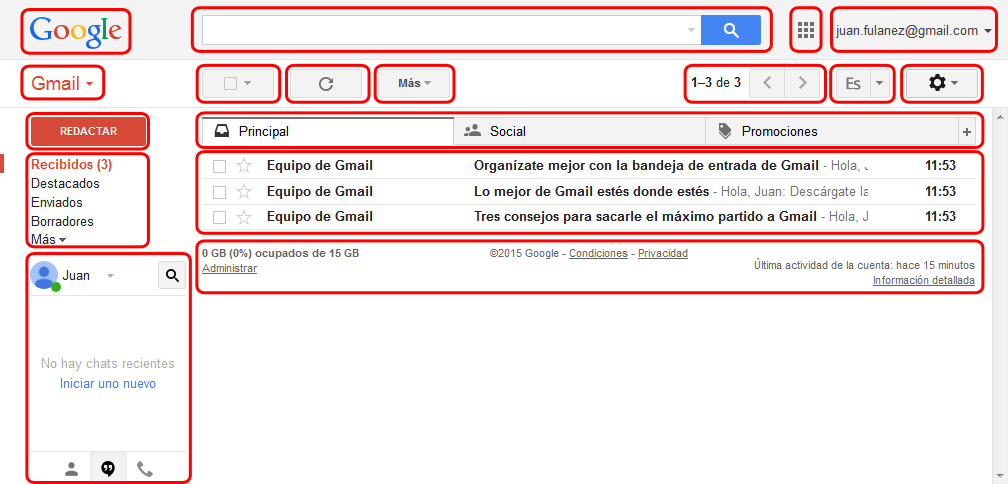
¿COMO CREAR UNA CUENTA DE GRAMIL?
1°Dirígete a la pagina de creación de cuentas de google
2°sigue los pasos que aparecen en palla para poder configurar tu cuenta d google como los siguientes, nombres personales, nombre de usuario, contraseña y su debida confirmación de ella
3°Usa la cuenta q creaste para poder ingresar a gmail
4°intenta hacer una firma electrónica así podrás mantener la autenticidad de tus correos ♥
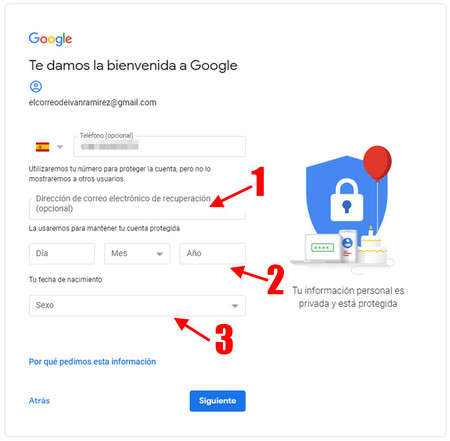
CAMPOS QUE SE COMPLEMENTAN CUANDO SE ENVÍA UN CORREO ELECTRÓNICO
DE: Su dirección de correo electrónico.La mayoría de las veces no tendrá que completar este campo por que generalmente lo determina el cliente de corro electrónico según sus preferencias
PARA:Este campos utiliza para la dirección de correo electrónico del destinatario
ASUNTO:Es el destinatario ve cuando quiere leer el correo electrónico
CC(copia carbón):Este campo permite que un correo electrónico se envié a una gran cantidad de persona al escribir las direcciones respectivas separadas por comas
CCO(copia carbón oculta): Es una cc excepto que el receptor no vea la lista en el campo de cco
MENSAJE: Es el cuerpo del correo electrónico
ARCHIVO ADJUNTO: Se puede adjuntar un archivo a un correo electrónico especificado su ubicación en el disco duro.
FIRMA: Si el cliente del correo electrónico lo permite generalmente se puede configurar un firma, es decir, unas pocas lineas del texto que se agregaran al final del documento
PASOS PARA HACER UNA FIRMA ELECTRONICA
- Abre Gmail.
- Arriba a la derecha, haz clic en la rueda dentada Configuración.
- Escribe el texto de tu firma en el cuadro del apartado "Firma". Si quieres, puedes aplicar formato añadiendo una imagen o cambiando el estilo del texto.
- Haz clic en el botón Guardar cambios situado al final de la página.
COMO CREAR LA RESPUESTA AUTOMÁTICA
- Abre Gmail en un ordenador.
- Arriba a la derecha, haz clic en la rueda dentada Configuración.
- Baja hasta el apartado "Respuesta automática".
- Selecciona Respuesta automática habilitada.
- Especifica el periodo y escribe el asunto y el mensaje.
- Debajo de tu mensaje, marca la casilla si quieres que solo tus contactos vean tu respuesta automática.
- Haz clic en el botón Guardar cambios del final de la página.
- Nota: Si tienes una firma de Gmail, esta aparecerá al final de tu respuesta automática
CUANDO SE ENVÍA UNA RESPUESTA AUTOMATICA
La respuesta automática se activa a las 00:00 de la fecha de inicio y se desactiva a las 23:59 de la fecha de finalización, a menos que la inhabilites antes.
Por lo general, la respuesta automática solo se envía a cada persona la primera vez que te escribe.
A continuación se indican las situaciones en las que una persona puede recibir varias respuestas automáticas tuyas:
- Si una misma persona vuelve a escribirte al cabo de cuatro días y tu respuesta automática sigue habilitada, volverá a recibirla.
- La respuesta automática se reactiva cada vez que la modificas. Si alguien recibe tu respuesta automática y más adelante tú la cambias, esa persona recibirá la nueva respuesta cuando te escriba otra vez.
- Si usas Gmail a través del trabajo, de tu centro académico o de otra organización, puedes configurar tu respuesta automática para que se envíe a todo el mundo o solo a los miembros de esa organización.
Nota: No se enviará la respuesta automática a los mensajes colocados en tu carpeta de spam ni a los dirigidos a las listas de distribución a las que te hayas suscrito.
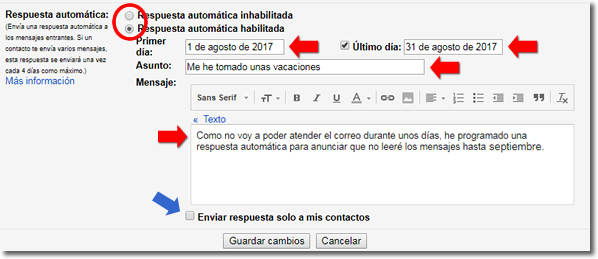


No hay comentarios:
Publicar un comentario